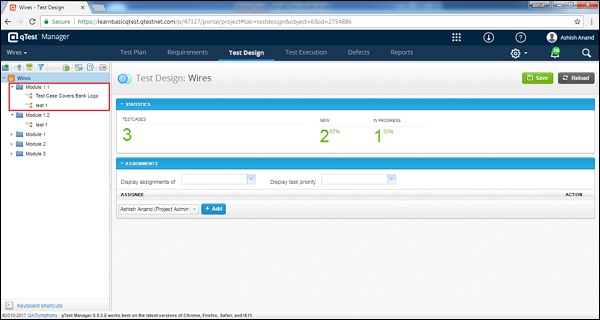qTest - Desain Uji
Dalam modul qTest - Test Design, Anda dapat membuat, memindahkan, mengedit dan melihat persyaratan dalam Requirement Repository. qTest mendukung pembuatan, pembaruan, dan penghapusan kasus uji juga. Selain itu, qTest mengikuti alur kerja persetujuan untuk mengelola persetujuan kasus uji dan ketika ada fungsionalitas tambahan yang dapat diaktifkan untuk mencegah penguji menjalankan kasus uji apa pun, yang belum disetujui oleh pemangku kepentingan.
Membuat Kasus Uji
Untuk membuat kasus uji, Anda harus memiliki izin Buat Kasus Uji. Berikut adalah langkah-langkah untuk membuat kasus uji di tab Desain Uji.
Step 1 - Pergi ke bagian Desain Tes.
Step 2 - Pilih Modul tempat Test Case harus dibuat di Panel kiri seperti yang ditunjukkan pada gambar berikut.

Step 3 - Untuk membuat Test Case baru, klik kanan di suatu tempat di panel kiri dan pilih New → New Test Case.
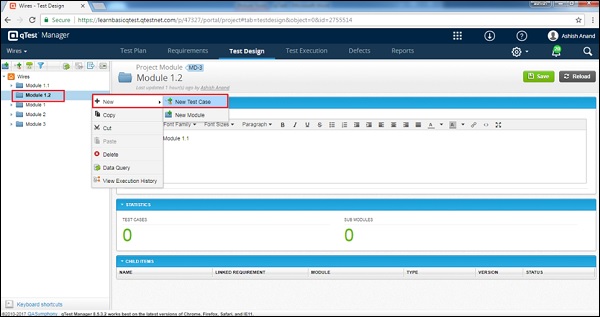
Step 4 - Klik ikon / gambar Kasus Uji Baru di sisi kiri panel seperti yang ditunjukkan pada tangkapan layar berikut.
Itu Create Test Case Template terbuka seperti yang ditunjukkan pada tangkapan layar berikut.
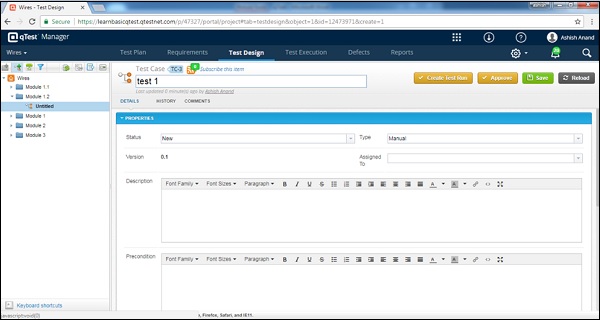
Step 5 - Masukkan kolom berikut di formulir -
- Nama kasus Uji
- Status
- Type
- Ditugaskan untuk
- Description
- Pre-Condition
- Priority
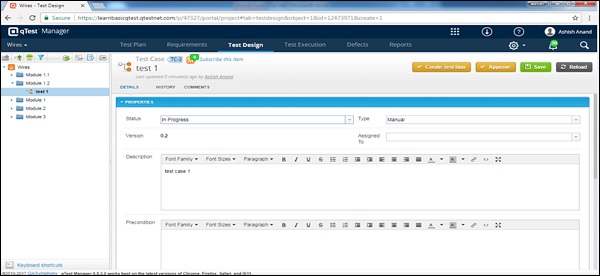
Step 6- Di bagian Langkah Tes, masukkan Deskripsi Tes dan Hasil yang Diharapkan. Gunakan Shift + Enter untuk menulis ke beberapa baris untuk langkah 1. Kemudian, tekan tab atau klik tanda + untuk masuk ke langkah baru. Untuk mengatur ulang langkah-langkah pengujian, gunakan panah atas-bawah. Untuk menghapus langkah tes, gunakan simbol silang.
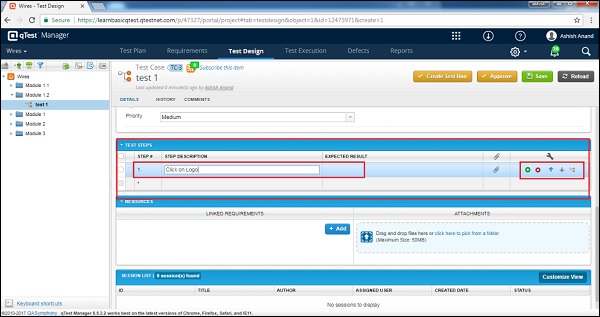
Step 7- Pada tab Resources, tambahkan Persyaratan Linked dengan mengklik tombol Add. Daftar Persyaratan terbuka. Pilih persyaratan dan klik tombol Tambah seperti yang ditunjukkan pada tangkapan layar berikut.
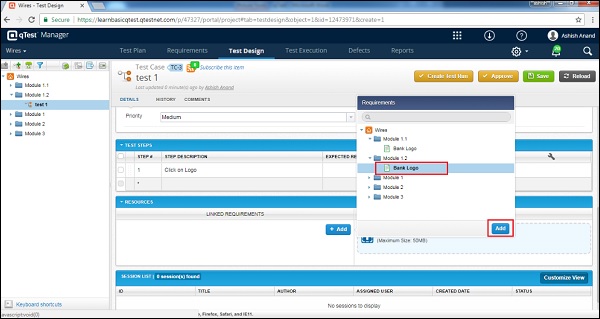
Step 8 - Klik tombol Simpan untuk menyimpan kasus uji seperti yang ditunjukkan pada tangkapan layar berikut.
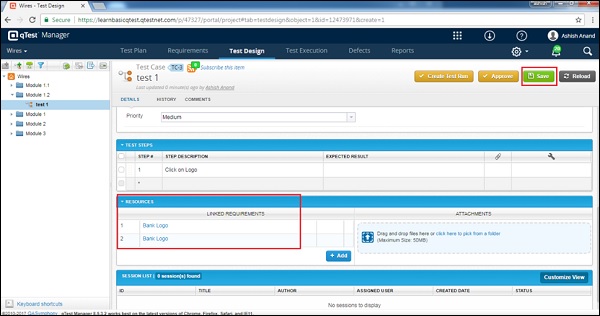
Setelah mengklik Simpan, Anda akan menerima pesan sukses dari perubahan yang disimpan. Kasus uji muncul di panel kiri di bawah nama modul seperti yang ditampilkan pada tangkapan layar berikut.
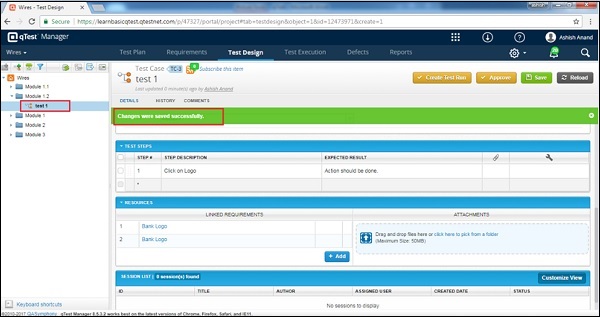
Edit Kasus Uji
Untuk mengedit kasus uji, Anda harus memiliki izin Edit Kasus Uji. Berikut adalah langkah-langkah untuk mengedit kasus uji.
Step 1- Pilih Kasus uji untuk diedit dan klik dua kali untuk menjelajahi lebih jauh. Edit properti kasus uji seperti Nama, Status, Ditugaskan Kepada, Deskripsi, seperti yang ditunjukkan pada tangkapan layar berikut.
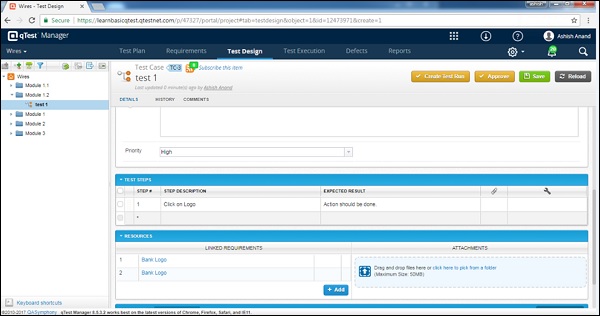
Step 2 - Klik Simpan untuk menyelesaikan pengeditan.
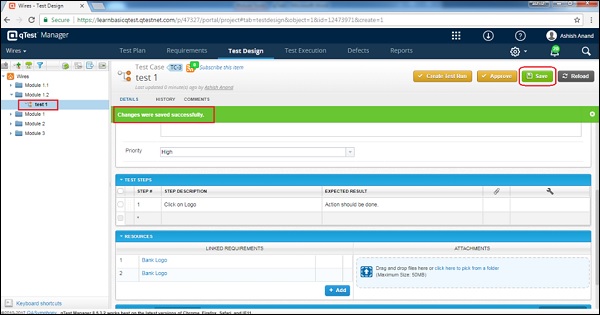
Note- Versi Kasus Uji diperbarui 0,1 setiap kali setiap kali ada perubahan yang dibuat dan disimpan. Versi yang sama juga diperbarui dalam eksekusi uji jika ditambahkan ke uji coba.
Pindahkan / Salin Test Case
Fungsi ini memungkinkan pembuatan duplikat kasus uji atau penyusunan ulang kasus uji. Anda harus memiliki izin buat / edit kasus uji untuk melakukan fungsi ini. Berikut langkah-langkah untuk memindahkan / menyalin test case.
Step 1 - Untuk menyalin / memotong satu atau beberapa kasus uji, pilih kasus uji yang perlu disalin / dipotong dan klik kanan pada persyaratan yang dipilih.

Step 2- Sekarang, pilih modul untuk ditempel dan klik kanan. Pilih opsi tempel untuk modul yang disalin seperti yang ditunjukkan pada tangkapan layar berikut.

Hapus Kasus Uji
Di bagian ini, kami akan memahami cara menghapus kasus uji. Pertimbangkan poin-poin berikut saat menghapus kasus uji.
Beberapa kasus uji dapat dihapus dalam satu waktu.
Anda harus memiliki izin Hapus Kasus Uji untuk menghapus kasus uji.
Jika kasus uji yang dihapus dikaitkan dengan persyaratan, asosiasi dalam Persyaratan juga akan dihapus.
Berikut adalah langkah-langkah untuk menghapus persyaratan.
Step 1 - Pilih satu persyaratan atau beberapa persyaratan untuk dihapus.
Step 2 - Klik kanan persyaratan yang dipilih dan klik Hapus seperti yang ditunjukkan pada tangkapan layar berikut.
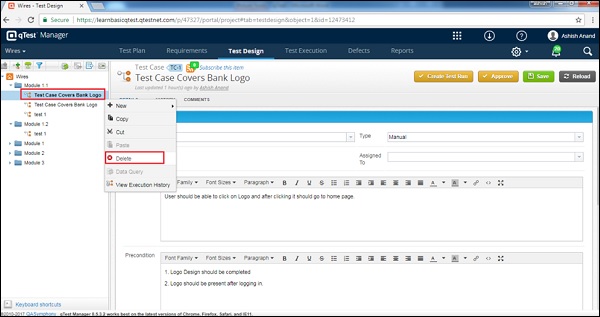
Step 3- Kotak dialog akan muncul meminta konfirmasi untuk menghapus. Klik YA seperti yang ditunjukkan pada tangkapan layar berikut.
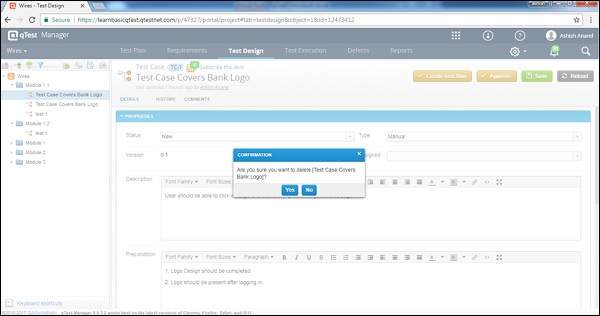
Halaman akan di-refresh dan modul akan dihapus dari panel Requirement and Test Design.